Windows 10: kā atjaunināt un atinstalēt draiverus

Uzziniet, kā efektīvi atjaunināt un atinstalēt draiverus operētājsistēmā Windows 10, lai nodrošinātu ierīču optimālu darbību.
Jūs nekad nezināt, kad var notikt katastrofa, un jūsu Windows instalācija tiek sabojāta vai inficēta ar vīrusu. Tas ir reti, bet tas var notikt. Windows atkopšanas disks ir tieši tas resurss, kuru vēlaties izmantot šāda veida scenārijā — veids, kā atgriezties pie tā, kad viss darbojās. Šajos diskos ir iekļauti vairāki rīki, kas palīdz novērst problēmas un sliktākajā gadījumā atiestatīt Windows noklusējuma iestatījumus. Vienmēr ir labi, ja kāds jums ir blakus, ja jums tas vēlāk būs vajadzīgs — labāk drošs, nekā atvainot.
Procesam ir nepieciešams ārējs atmiņas disks, piemēram, USB zibatmiņa, kuras ietilpība ir vismaz 16 GB. Procesa laikā tas tiks dzēsts, tāpēc pirms darba sākšanas nodrošiniet, lai visi USB zibatmiņas diskā esošie dati ir dublēti. Citiem vārdiem sakot, pārliecinieties, vai USB zibatmiņa ir tukša un gatava lietošanai.
Atkopšanas diska izveide patiesībā ir diezgan vienkāršs process. Kad 16 GB USB atmiņa ir pievienota, atveriet izvēlni Sākt, nospiežot Windows taustiņu. Ierakstiet “Izveidot atkopšanas disku” un nospiediet taustiņu Enter.

Palaidiet atkopšanas diska izveides rīku.
Šajā brīdī var tikt parādīta uzvedne “Lietotāja konta kontrole”, kurā tiek lūgts pārbaudīt, vai vēlaties, lai šī programma varētu veikt izmaiņas jūsu ierīcē. Neuztraucieties, šīs uzvednes ir izplatīts drošības pasākums programmām, kurām nepieciešamas administratīvās atļaujas. Tas ir datora veids, kā pārbaudīt, vai esat pārliecināts, ka vēlaties to darīt, un vai zināt, ka tas notiek. Noklikšķiniet uz “Jā”, lai turpinātu.
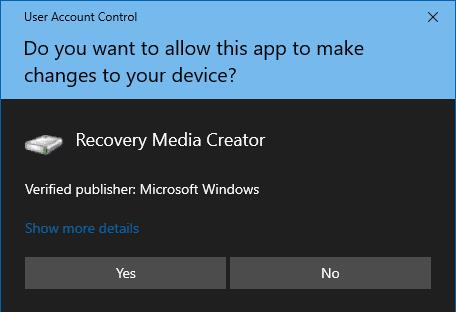
Lietotāja konta kontroles (UAC) uzvedne
Pirmajā atkopšanas diska izveides procesa ekrānā ir izvēles rūtiņa, lai apstiprinātu, ka vēlaties dublēt sistēmas failus atkopšanas diskā. Jums vajadzētu atstāt šo lodziņu atzīmētu. Tas kopē failus, kas ir nepieciešami, lai atkopšanas disks varētu atkārtoti instalēt sistēmu Windows, ja tas notiks. Noklikšķiniet uz Tālāk, lai turpinātu.
Padoms. Ja noņemat šīs opcijas atlasi, varat izmantot USB atmiņu, kuras ietilpība ir tikai 1 GB, taču jums būs tikai traucējummeklēšanas rīki un nevarētu to izmantot, lai pārinstalētu sistēmu Windows, ja būtu jāveic pilnīga atiestatīšana. Ir ļoti ieteicams izvēlēties pilnu iespēju — jūs nekad nezināt, kad tie var būt nepieciešami!
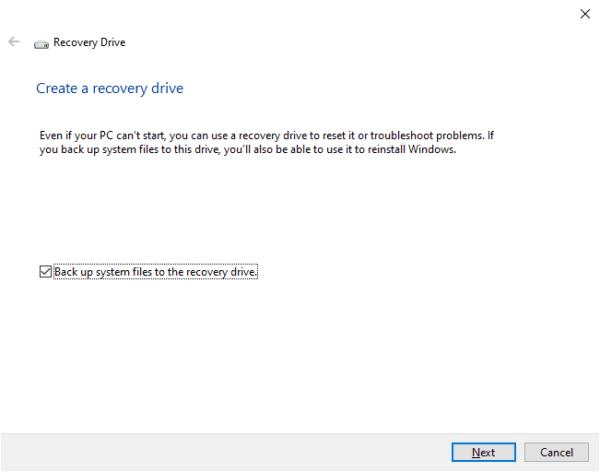
Pārliecinieties, vai ir atzīmēta izvēles rūtiņa “Sistēmas failu dublēšana atkopšanas diskā”.
Programma tagad meklēs pieejamos diskus. Tas var ilgt dažas minūtes. Kad process būs pabeigts, tiks parādīts noņemamo disku saraksts. Atlasiet disku, kuru vēlaties izmantot, un noklikšķiniet uz Tālāk. Tas palīdz, ja piešķirat savam diskam citu nosaukumu — kaut ko viegli atpazīstamu, piemēram, “RecoveryUSB”. Varat pārdēvēt savu disku failu pārvaldniekā — vienkārši atveriet failu pārvaldnieka logu, ar peles labo pogu noklikšķiniet uz diska, kuram vēlaties piešķirt nosaukumu, atlasiet pārdēvēšanas opciju un sauciet to, kā vēlaties!
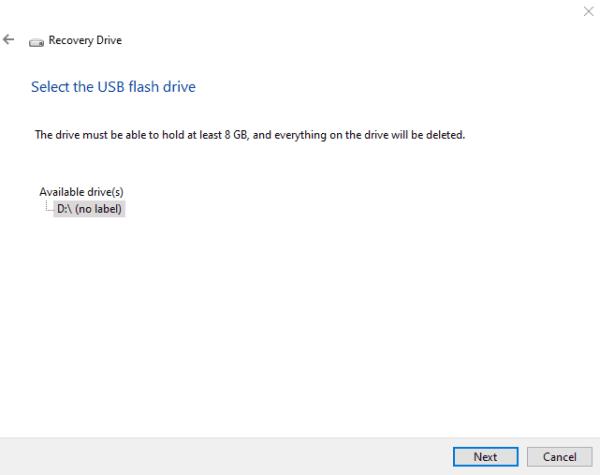
Izvēlieties, kuru disku vēlaties izmantot.
Pēdējais ekrāns ir pēdējais apstiprinājums, ka disks tiks notīrīts. Kad esat dublējis visus failus, kurus vēlaties paturēt, nospiediet "Izveidot". Pēc šīs darbības viss, kas iepriekš bija USB diskdzinī, pazudīs.
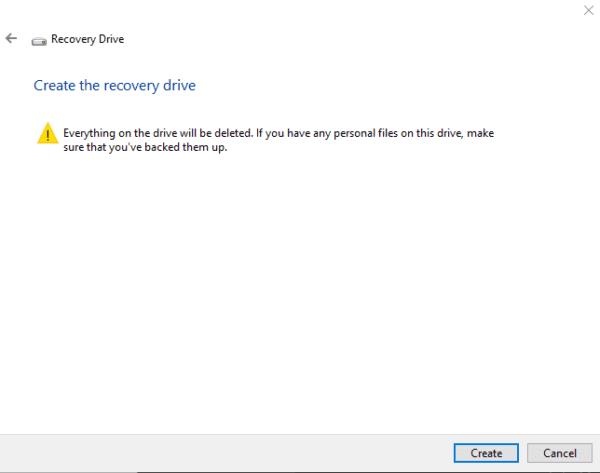
Sāciet izveides procesu, kad esat dublējis visus diskā esošos datus.
Šis process var aizņemt kādu laiku, tāpēc gaidīšanas laikā varat darīt kaut ko citu. Kad process būs pabeigts, progresa josla tiks aizstāta ar tekstu “Atkopšanas disks ir gatavs”. Noklikšķiniet uz "Pabeigt", lai pabeigtu procesu.
Padoms. Neaizmirstiet glabāt atkopšanas disku drošā un neaizmirstamā vietā, lai varētu to atkal atrast, cerams, ka maz ticamā gadījumā, ja tas jums būs vajadzīgs.
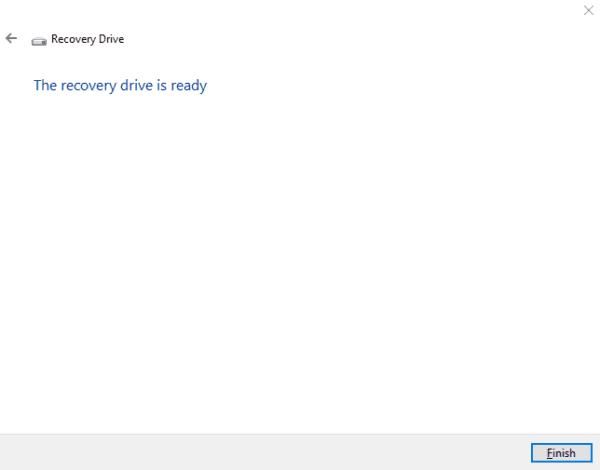
"Atkopšanas disks ir gatavs."
Uzziniet, kā efektīvi atjaunināt un atinstalēt draiverus operētājsistēmā Windows 10, lai nodrošinātu ierīču optimālu darbību.
Operētājsistēmā Windows 10 atmiņas noplūde rodas, ja jūsu izmantotā lietotne neatgrieza resursus jūsu sistēmā, kad esat pabeidzis lietot šo programmu. Ja tas notiek, datorā nevar strādāt ar citiem uzdevumiem, jo datoram nav pietiekami daudz RAM, ar ko strādāt.
Kad mēs runājam par mākoni, mēs runājam par uzglabāšanas sistēmu, kas saglabā datus un nodrošina tiem piekļuvi internetā. Pēdējos gados tādas kā Google disks, Dropbox, iCloud un citas līdzīgas ērtas datu glabāšanas iespējas ir pārliecinājušas lietotājus par mākoņservera priekšrocībām.
Ja nesen instalējāt vai atjauninājāt sistēmu Windows 10, var rasties dažas WiFi problēmas. Mēs esam šeit, lai palīdzētu.
Ja izmantojat operētājsistēmu Windows 10 un Microsoft jauno Edge pārlūkprogrammu, jums varētu rasties jautājums, kā izslēgt Adobe Flash. Pēc noklusējuma Microsoft Edge ir iebūvēts Adobe Flash atbalsts, tāpēc tas būtībā ir iespējots visu laiku.
Neatkarīgi no tā, vai plānojat jaunināt savu Windows XP, Vista, 7 vai 8 ierīci uz Windows 10 vai iegādāties jaunu datoru ar iepriekš instalētu operētājsistēmu Windows 10, varat izmantot Windows ērto pārsūtīšanu, lai kopētu visus savus failus un iestatījumus no vecās ierīces vai vecās versijas. Šajā rakstā ir aprakstītas Windows ērtās pārsūtīšanas konfigurēšanas darbības.
Tas ir banāli, bet patiesi. Dzīves sīkumi var sagādāt mums milzīgu prieku: bērna pirmie soļi, lieliski pagatavots steiks vai svaiga, skaista attēla skats kā datora darbvirsmas fons.
Kopš Apple “aizņēmās” grafiskā interfeisa koncepciju no Xerox un arī Microsoft to pēc kārtas “aizņēma”, peles rādītājs ir bijusi galvenā daļa, kā mēs mijiedarbojamies ar saviem datoriem. Tāpēc iedomājieties šoku, ko rada datora palaišana, atklājot, ka peles kursora nav.
Ja vēlaties noņemt Microsoft Edge no sava Windows 10 datora, izlasiet šo. Kopumā nav ieteicams pilnībā atspējot Edge — tas var izraisīt neparedzētas problēmas ar operētājsistēmu.
Noklikšķinot uz pogas Sākt operētājsistēmā Windows 10, saskarne ir sadalīta trīs atsevišķās sadaļās: mazās pogas kreisajā pusē, programmu un programmu saraksts vidū un statiskās vai dinamiskās flīzes labajā pusē. -rokas puse. Varat pielāgot dažas lietas par izvēlnes Sākt izskatu un darbību, tostarp mapju vai saišu sarakstu, kas parādās šajā kreisajā izvēlnē.
Kā jau minēju rakstā, kurā salīdzina Windows 7 ar Windows 10, uzdevumu pārvaldnieks ir pilnībā pārveidots. Tagad to ir daudz vienkāršāk izmantot pēc noklusējuma, taču, ja patiešām vēlaties iegūt visu informāciju tāpat kā iepriekš, jūs joprojām varat to iegūt.
Gandrīz visās jaunajās Windows versijās ir daudz komponentu, kas ir ņemti no iepriekšējām OS versijām. Lielāko daļu laika tā ir labāka vecās programmatūras versija.
Mūsdienu operētājsistēmas izmanto vairāk resursu nekā jebkad agrāk. Parasti tā nav problēma, jo tādas platformas kā Windows, macOS un lielākā daļa Linux izplatījumu ir optimizētas mūsdienu datoru aparatūrai.
Ja jūsu mājās vai darba vietā ir datoru tīkls, viena no lietām, kas jums jākontrolē, ir tas, kuri lietotāji vai lietotnes var mainīt lietas šajā sistēmā. Viens no veidiem, kā novērst nesankcionētas izmaiņas, ir viena persona tīkla administratoram.
Ja lietojat sistēmu Windows 10 un neesat sācis lietot Cortana, iespējams, vēlaties to izmēģināt. Tā pamatā ir Microsoft Siri un Google Assistant versija, taču tā ir integrēta tieši sistēmā Windows.
Ja ekrānā parādās rakstzīmes sekundes pēc to nospiešanas uz tastatūras, tas var palēnināt darbību un samazināt jūsu produktivitāti. Daudzu faktoru dēļ rakstīšana Windows ierīcēs nav sinhronizēta.
Kā sistēma Windows zina, kuru lietotni vai programmu izmantot, lai datorā atvērtu visu veidu failus. Tas ir saistīts ar failu asociācijām.
Ja vēlaties izveidot jaunu dokumentu ar izcilu tekstu, iespējams, vēlēsities padomāt par jauna fonta instalēšanu. Tos var atrast tiešsaistē bez maksas, kā daļu no fontu komplekta vai iegādāties.
Windows starpliktuve ir ērts līdzeklis, kas pastāv jau gadiem ilgi. Tas ļauj kopēt līdz 25 vienumiem, tostarp tekstu, datus vai grafiku, un ielīmēt tos dokumentā vai piespraust vienumus, kurus izmantojat regulāri.
Operētājsistēmā Windows 10 Windows ugunsmūris nav īpaši mainījies kopš Vista. Kopumā tas ir gandrīz vienāds.
Ir daudz iemeslu, kāpēc klēpjdators nevar izveidot savienojumu ar Wi-Fi, un tāpēc ir daudz veidu, kā novērst kļūdu. Ja klēpjdators nevar izveidot savienojumu ar Wi-Fi, varat izmēģināt šādus veidus, kā novērst šo problēmu.
Pēc USB sāknēšanas izveides Windows instalēšanai lietotājiem jāpārbauda USB sāknēšanas veiktspēja, lai redzētu, vai tā ir veiksmīgi izveidota.
Vairāki bezmaksas rīki var paredzēt diska kļūmes, pirms tās notiek, dodot laiku datu dublēšanai un diska savlaicīgai nomaiņai.
Izmantojot pareizos rīkus, varat skenēt sistēmu un noņemt spiegprogrammatūru, reklāmprogrammatūru un citas ļaunprātīgas programmas, kas varētu slēpties jūsu sistēmā.
Piemēram, ja dators, mobilā ierīce vai printeris mēģina izveidot savienojumu ar Microsoft Windows datoru tīklā, var parādīties kļūdas ziņojums “Tīkla ceļš nav atrasts — kļūda 0x80070035”.
Zilais nāves ekrāns (BSOD) ir izplatīta un ne jauna Windows kļūda, kad datorā rodas nopietna sistēmas kļūda.
Tā vietā, lai veiktu manuālas un tiešas piekļuves darbības operētājsistēmā Windows, mēs varam tās aizstāt ar pieejamajām CMD komandām, lai nodrošinātu ātrāku piekļuvi.
Pēc neskaitāmām stundām, kas pavadītas, lietojot koledžas klēpjdatoru un galddatora skaļruņu sistēmu, daudzi cilvēki atklāj, ka daži gudri uzlabojumi var pārvērst viņu šauro kopmītņu telpu par galveno straumēšanas centru, neiztērējot pārāk daudz naudas.
No Windows 11 pārlūkprogramma Internet Explorer tiks noņemta. Šajā rakstā WebTech360 sniegs norādījumus, kā lietot pārlūkprogrammu Internet Explorer operētājsistēmā Windows 11.
Klēpjdatora skārienpaliktnis nav paredzēts tikai norādīšanai, klikšķināšanai un tālummaiņai. Taisnstūrveida virsma atbalsta arī žestus, kas ļauj pārslēgties starp lietotnēm, kontrolēt multivides atskaņošanu, pārvaldīt failus un pat skatīt paziņojumus.




























